V programe Zoner Photo Studio môžete pre úpravu fotografií použiť rad nástrojov - okrem tých vstavaných je však k dispozícii aj práca so zásuvnými modulmi, ktoré rozšíria funkčnosť programu o ďalšie úpravy snímok. Ako pluginy nainštalovať a ako s pluginy pracovať?
Zásuvné moduly bývali predtým špecialitou iba pre profesionálny grafický program Adobe Photoshop alebo pre jeho orezanú verziu Adobe Photoshop Elements. Program Zoner Photo Studio podporuje prácu so zásuvnými modulmi už od verzie 9. Kompatibilitu ale neustále vylepšujeme a teraz je možné použiť celý rad pluginov funkčných v Adobe Photoshope. Nemalé množstvo týchto zásuvných modulov je možné nájsť na internete zadarmo na stiahnutie - napríklad novo uvoľnenú Nik Collection od Google.
INŠTALÁCIA PLUGINU V ZPS 18
Zoner Photo Studio pracuje so zásuvnými modulmi s príponou „.8bf“. Nieje však zaručená 100 % funkčnosť, preto je vhodné modul vyskúšat a v prípade, že nebude fungovať korektne, radšej vyhľadať iný s podobnou funkciou.
Zásuvné moduly najčastejšie stiahnete ako instalačný súbor .exe alebo komprimované vo formáte .zip.
- V prípade inštalačného súboru urobíte štandartnú inštaláciu, plugin si obvykle vytvorí svoju zložku v Program Files.
- Komprimované pluginy rozbalte a umiestnite ich do Vami zvolenej zložky. Na výber máte dve možnosti – umiestniť modul do složky Plugins priamo v adresári Zoner Photo Studia v skupine Program Files, alebo vytvoríte samostatnú zložku kdekoľvek v počítači, odkiaľ bude program volať modul. Rozdiel vo funkčnosti nieje žiadny, výhodou samostatnej zložky môže byť ľahké volanie modulu i inými grafickými programami.
PREPOJENIE PLUGINU SO ZPS
Určenie zložky, kde sa zásuvné moduly nachádzajú je možné dvoma spôsobmi:
- Z akéhokoľvek modulu kliknete na svoju e-mailovou adresu v pravom hornom rohu > Možnosti (Ctrl+M) a potom položku Zásuvné moduly.
- V Editoru vyberte Menu > Efekty > Zásuvné moduly > Nastavenie.
V oboch prípadoch vyvoláte rovnaké dialogové okno. V ňom potom zvolíte zložku, z ktorej bude program volať zásuvné moduly, pomocou tlačítka Pridať môžete pridávať ďalšie adresáre pluginy.

Nové pluginy pridať v nastavení programu.

Po kliknutí na tlačidlo Pridať vyhľadať umiestnenie nainštalovaných modulov.
POUŽITIE PLUGINOV
Funkčnosť modulu sa prejaví až po reštarte programu, otvorte fotografiu, ktorú chcete upraviť, z ponuky Efekty vyberte zásuvný modul, ktorý chcete použiť a hurá do úprav.
Akonáhle zvolíte pre prácu niektorý z pluginov, otvorí sa samostatné okno s náhľadom snímky a ovládacími prvkami.
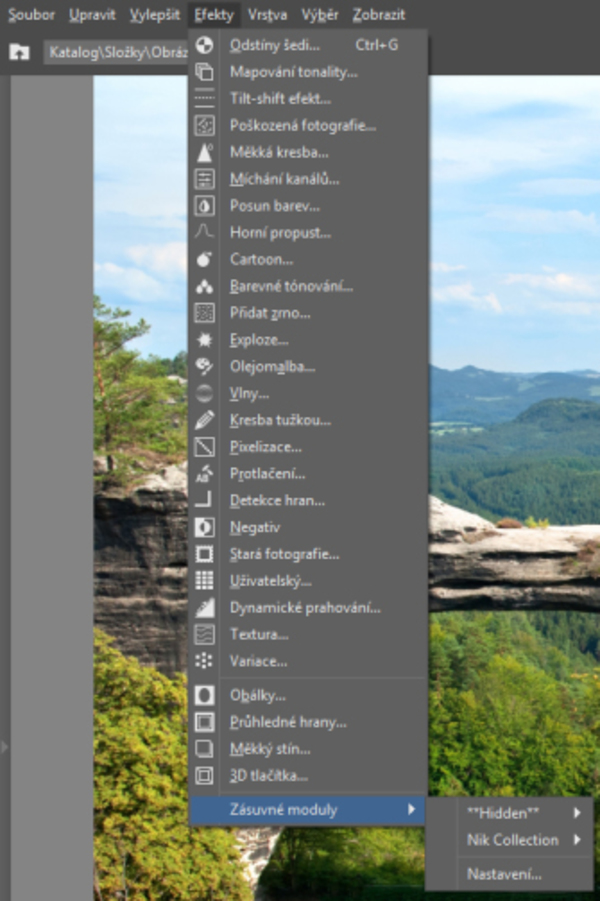
Nainštalované pluginy nájdete v ponuke Menu> Efekty> Zásuvné moduly.
Na ukážke uvidíte prostredie pluginu z Nik Collection, ktorú Google nedávno uvoľnil zadarmo. Nájdete v ňom pluginy pre doostrenie, prevod do čiernobielej, HDR a ďalšie.

Plugin Analog Efex Pro napodobňuje vzhľad starých analógových filmov. Nik Collection ale ponúka aj ďalšie pluginy, napríklad pre prevod do čiernobielej.
Pluginov je ale celá rada, napríklad plugin VirtualPhotographer od spoločnosti OptikVerve Labs ten ponúka množstvo farebných a čiernobielych filtrov, dohromady máte k dispozícii okolo 200 úprav. Ovládanie je vcelku jednoduché a výsledky mnohokrát nečakané. Je teda len na vás, ktorý plugin vám bude vyhovovať a bude fungovať so Zoner Photo Studiom.
Vždy je ale treba počítať s tým, že ovládanie a prostredie pluginov je odlišné od prostredia Zoner Photo Studia. Ak ste teda na ZPS zvyknutí a neradi meníte pracovné prostredie, preskúmajte najprv program samotný. Aj ten totiž ponúka nespočetné množstvo možností úprav.
Chcete si vyskúšať pluginy ďalších výrobcov software? Stiahnite si Zoner Photo Studio na 30 dní zadarmo a objavte ich možnosti.








